Инструкция
Как установить мобильное приложение «Сбербанк онлайн» и пройти регистрацию
С помощью приложения «Сбербанк Онлайн» вы сможете делать и получать денежные переводы от родных и близких, оплачивать ЖКХ, интернет и мобильную связь не выходя из дома.
ДЛЯ ЭТОГО ВАМ НЕОБХОДИМЫ:
Банковская карта Сбербанка
Смартфон на базе «iOS» или «Android»
Cмартфон — это мобильный телефон, который обладает функциями карманного компьютера. При помощи него можно выходить в интернет, проверять почту, пользоваться социальными сетями. На смартфон также можно устанавливать дополнительные приложения, например, интернет-магазины или образовательные программы.
Рекомендуемый порядок действий
1
Определите, на какой базе работает ваш смартфон — «Android» или «iOS».
Посмотрите на оборотную сторону телефона — если увидите логотип с изображением яблока, значит у вас iPhone (Айфон), который работает на базе «iOS». Если нет — это «Android».
Посмотрите на оборотную сторону телефона — если увидите логотип с изображением яблока, значит у вас iPhone (Айфон), который работает на базе «iOS». Если нет — это «Android».
2
Зайдите в магазин приложений. В зависимости от того, какой у вас телефон, это может быть Google Play или App Store. Ярлык магазина вы найдёте на главном экране телефона.
3
Наберите в поиске «Сбербанк Онлайн» и нажмите кнопку «Ввод» или «Найти».
Список приложений, соответствующих вашему запросу, появится на экране. Как правило, нужное находится в самом начале.
Чтобы приложение появилось в вашем телефоне, сначала его необходимо скачать. Для этого нажмите на кнопку «Загрузить» или «Установить».
Приложение «Сбербанк Онлайн» бесплатно, поэтому при его установке на Андроиде вводить никаких паролей не потребуется, приложение начнёт скачиваться само.
Если у вас Айфон, скорее всего, вам нужно будет ввести пароль Apple ID* или приложить палец для сканирования отпечатка. Сделайте это, и загрузка начнётся.
Список приложений, соответствующих вашему запросу, появится на экране. Как правило, нужное находится в самом начале.
Чтобы приложение появилось в вашем телефоне, сначала его необходимо скачать. Для этого нажмите на кнопку «Загрузить» или «Установить».
Приложение «Сбербанк Онлайн» бесплатно, поэтому при его установке на Андроиде вводить никаких паролей не потребуется, приложение начнёт скачиваться само.
Если у вас Айфон, скорее всего, вам нужно будет ввести пароль Apple ID* или приложить палец для сканирования отпечатка. Сделайте это, и загрузка начнётся.
Для того, чтобы пользоваться основными программами фирмы Apple, пользователи регистрируются в системе Apple ID. Как правило, это делается при настройке нового телефона. Если вы забыли свой пароль, попробуйте его сбросить, позвонив в техническую поддержку Apple. Если вам помог зарегистрироваться кто-то из близких, обратитесь к нему за помощью.
4
Найдите ярлык приложения «Сбербанк Онлайн» на главном экране телефона рядом с привычными для вас кнопками звонка, сообщений, камеры и других функций.
5
Нажмите на ярлык приложения «Сбербанк Онлайн».
Сначала Вам будет предложено принять пользовательское соглашение. Это простой договор между вами и Сбербанком, который позволит вам пользоваться приложением. Нажмите «Подтвердить», чтобы продолжить установку приложения.
Сначала Вам будет предложено принять пользовательское соглашение. Это простой договор между вами и Сбербанком, который позволит вам пользоваться приложением. Нажмите «Подтвердить», чтобы продолжить установку приложения.
Затем приложение попросит разрешение, чтобы выполнять вызовы и управлять ими. Это означает, что вы сможете звонить по телефонным номерам, которые вы увидите внутри приложения — например, вашим знакомым или в банк. Нажмите кнопку «Разрешить», если вы согласны. Если нажмете «Отклонить», то не сможете совершать звонки через приложение. При этом обычные звонки с телефона будут вам доступны в любом случае.
Далее вас попросят дать доступ к фото, мультимедиа и другим файлам. У приложения «Сбербанк Онлайн» есть встроенный мессенджер, который позволит вам общаться с людьми из вашей адресной книги и консультантами банка, по функционалу это очень похоже на СМС, Viber или WhatsApp. Вы сможете обмениваться с другими людьми фотографиями или аудио, если нажмете «Разрешить». Если вы выберете «Отклонить», то не сможете отправлять такие файлы и сохранять присланные вам файлы через приложение.
Наконец, приложение попросит доступ к вашим контактам. Таким образом приложение узнает, какие номера в списке контактов вашего телефона принадлежат клиентам Сбербанка. Так вам будет проще отправлять и получать от них деньги. Не волнуйтесь, третьим лицам эти номера телефонов не попадут. Если нажмете «Отклонить», приложение не сможет увидеть номера телефонов, которые внесены в ваш телефон.
6
Теперь нужно зарегистрироваться в приложении.
Убедитесь, что ваш телефон подключен к «СМС-банку». Это сервис, который позволяет управлять деньгами на вашей карте через сообщения на телефоне. Для этого отправьте СМС-сообщение со словом Баланс на номер 900.
Если вы получили сообщение о том, что ваш номер не подключен к СМС-банку, позвоните на номер 900 и скажите, что желаете подключить к нему свой номер. Оператор поможет вам активировать эту функцию.
Вернитесь в приложение и нажмите на кнопку «Вход и Регистрация».
Убедитесь, что ваш телефон подключен к «СМС-банку». Это сервис, который позволяет управлять деньгами на вашей карте через сообщения на телефоне. Для этого отправьте СМС-сообщение со словом Баланс на номер 900.
Если вы получили сообщение о том, что ваш номер не подключен к СМС-банку, позвоните на номер 900 и скажите, что желаете подключить к нему свой номер. Оператор поможет вам активировать эту функцию.
Вернитесь в приложение и нажмите на кнопку «Вход и Регистрация».
Вам будет предложено два варианта регистрации: по карте и по логину. По карте зарегистрироваться проще, понадобится только номер вашей банковской карты, он написан на её лицевой стороне. Номер может состоять из 16 или 18 (если у вас карта Maestro) цифр.
Введите номер в строке, выделенной ниже. Если у вас карта Maestro c 18-ю цифрами, то, когда вы будете вводить цифры, на 16-ой приложение будет сообщать "Неверный номер карты", но вам нужно принудительно ввести 2 последних цифры и нажать "Продолжить".

Вам придет СМС с кодом подтверждения из 5 цифр. Введите его в строке:

Остался последний шаг — придумайте пароль из 5 цифр и запишите его, чтобы не забыть. Вы будете вводить его каждый раз, когда вам понадобится воспользоваться приложением. Никому его не сообщайте. Желательно, чтобы он состоял из разных цифр, так пароль будет надежнее. Если вы потеряете или забудете пароль, вам придется пройти процедуру регистрации заново, чтобы восстановить доступ в приложение.
Вы зарегистрировались в приложении Сбербанк Онлайн и теперь можете им пользоваться.